我用我的 MacBook Pro 做很多事情。 首先,我用它來編輯我的視頻和照片。 我也用它看電影。 更重要的是,我用它來上網,以便為我的工作做研究。 現在,我想知道如何 更改我的 Mac 設備的默認瀏覽器. 但我不知道該怎麼做。 你能幫助我嗎?
~MacBook Pro 用戶
第一部分:簡介第二部分:瀏覽器第三部分:設置默認瀏覽器(適用於 OS X Yosemite、macOS El Capitan 或更高版本)第 IV 部分:您可以實施的用於更改默認瀏覽器的其他方法第五部分:幫助您提高瀏覽器速度的技巧第六部分:結論
第一部分:簡介
Mac 操作系統中的默認瀏覽器是 Safari。 自該品牌創建自己的瀏覽器以來,這種情況就已經存在。
在 Safari 出現之前,默認瀏覽器是 Internet Explorer。 在此之前,是 Netscape Navigator。 那段時間你還活著嗎? 你記得嗎?
Safari 是一個非常完美的網絡瀏覽器。 它提供了其競爭對手(如 Firefox 和 Chrome)提供的大部分功能。 例如,它可以自動填充或自動提示您的詳細信息(例如信用卡信息)。 它還安全地存儲密碼。 它甚至使您能夠在不被跟踪的情況下請求網站。
Apple 將隱私放在首位,尤其是在當今時代。 鑑於此,我們可能會在不久的將來 Safari 成為 Mac 用戶最好的網絡瀏覽器。
這是事實,尤其是對於那些只想瀏覽網頁並始終保持安全的人來說。 另外,有時您的個人數據可能會在您的網絡瀏覽器中保密。
儘管 Safari 是一款不錯的瀏覽器,但由於各種原因,您可能會喜歡 Firefox 和 Chrome 等不同的瀏覽器。 性能可能是原因之一。
就瀏覽器而言,Safari 實際上速度很快。 但是,有時,它可能比 Firefox 或 Chrome 慢。
或者,您可能只是想要 Safari 不支持但其他兩個 Web 瀏覽器支持的擴展程序或插件。
有時,網站也無法在 Safari 上正常運行。 這些只是您可能想要更換瀏覽器的部分原因。
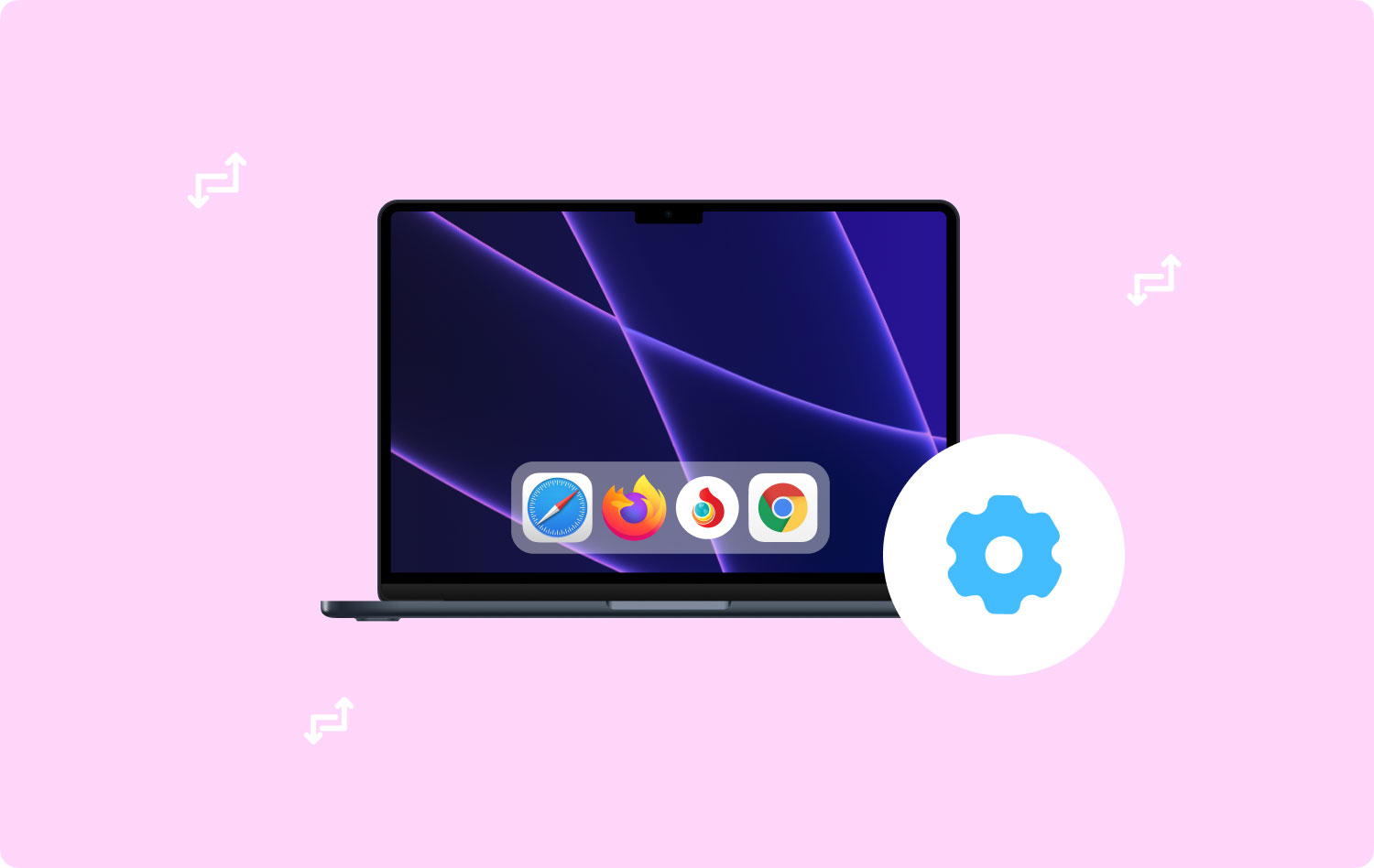
第二部分:瀏覽器
瀏覽器是允許您上網衝浪和訪問各種站點的工具。 它甚至可能有擴展和插件,讓衝浪體驗更好。 在我們深入研究更改 Mac 設備的默認瀏覽器之前,讓我們先了解一下默認瀏覽器的實際含義。
默認網絡瀏覽器是指當您單擊另一個文檔或電子郵件應用程序中的鏈接時啟動的網絡瀏覽器。
當您使用 Spotlight 並實際單擊 Internet 上的特定 URL 時,將打開默認的 Web 瀏覽器。 啟動 URL 的任何任務或操作都將打開默認的 Web 瀏覽器。 但是,這並不意味著您不能使用其他瀏覽器來上網衝浪。
如果您只需要在 Firefox 或 Chrome 中查看特定站點,則無需更改實際的默認瀏覽器。
如果 Safari 是您當前的默認瀏覽器,您可以在另一個瀏覽器中打開特定鏈接。 您可以通過在單擊 URL 的同時按住 CTRL 鍵然後選擇複製鏈接來執行此操作。 之後,您可以將其粘貼到另一個瀏覽器的地址欄中。
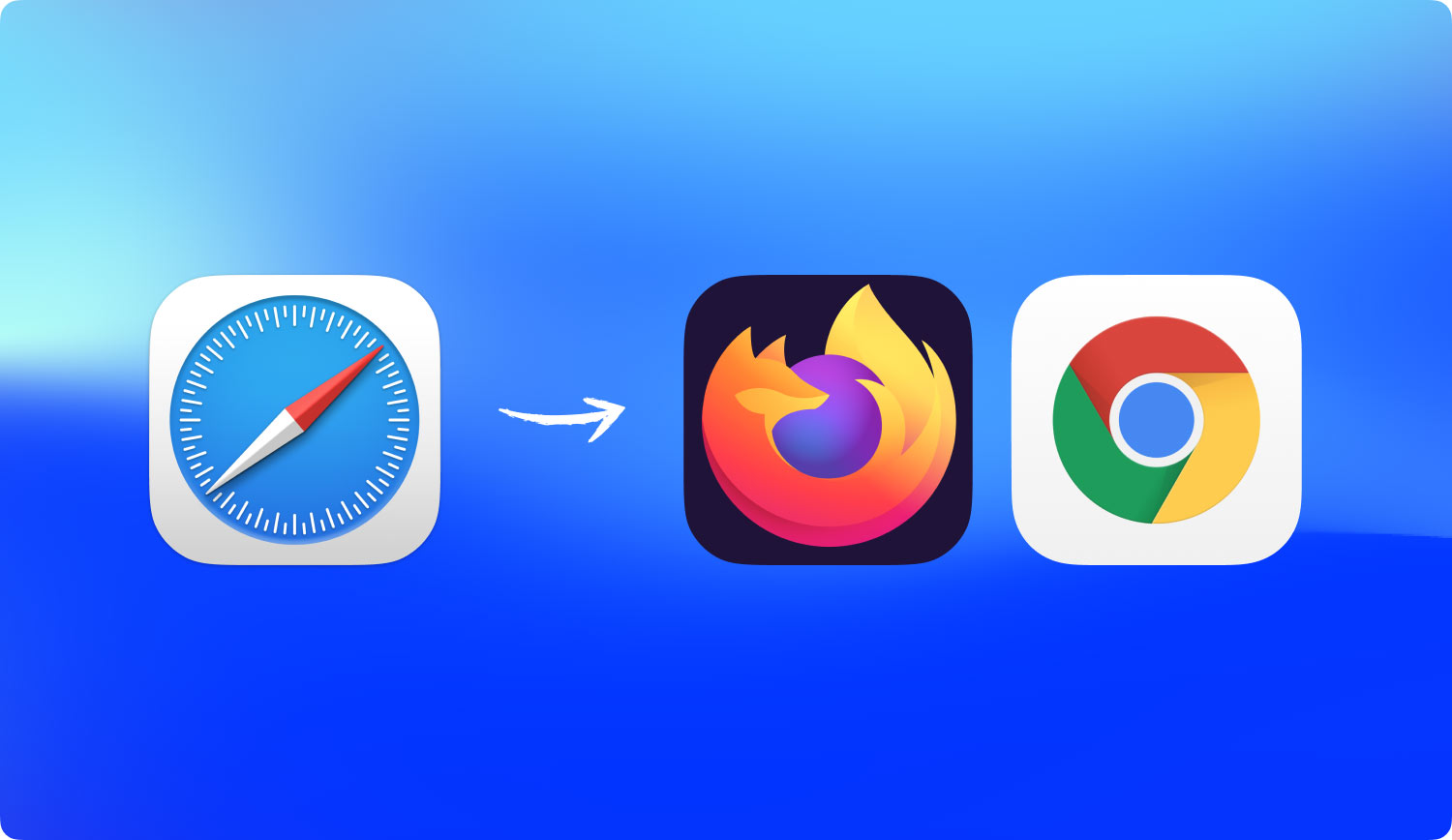
第三部分:設置默認瀏覽器(適用於 OS X Yosemite、macOS El Capitan 或更高版本)
Apple 更改了在 Yosemite 中設置默認瀏覽器的方法。 但是,自上述版本的 Mac 操作系統以來,它一直保持不變。
以前,您仍然必須啟動 Safari 才能將另一個瀏覽器設置為默認瀏覽器。 這很愚蠢。 但是,最近情況發生了變化。 這是正確的做法。
步驟 01 - 按 Apple 菜單。
步驟 02 - 選擇系統偏好設置。
步驟 03 - 選擇名為“常規”的選項卡。
步驟 04 - 在界面的中途,您可以看到默認 Web 瀏覽器旁邊的菜單。 單擊此菜單並選擇您希望用作默認瀏覽器的特定瀏覽器。
就是這樣! 就像 1-2-3 一樣簡單。 現在,讓我們看看如何在以前版本的操作系統中修改默認瀏覽器。 下面的步驟顯示了 OS X Mavericks 和以前版本的步驟:
步驟 01 - 打開 Safari。
步驟 02 - 按 Safari 菜單。
步驟 03 - 選擇首選項。
步驟 04 - 單擊名為“常規”的選項卡。
步驟 05 - 按默認 Web 瀏覽器旁邊的菜單。
步驟 06 - 選擇您希望設為默認的瀏覽器。
步驟 07 - 退出首選項。
步驟 08 - 退出 Safari。
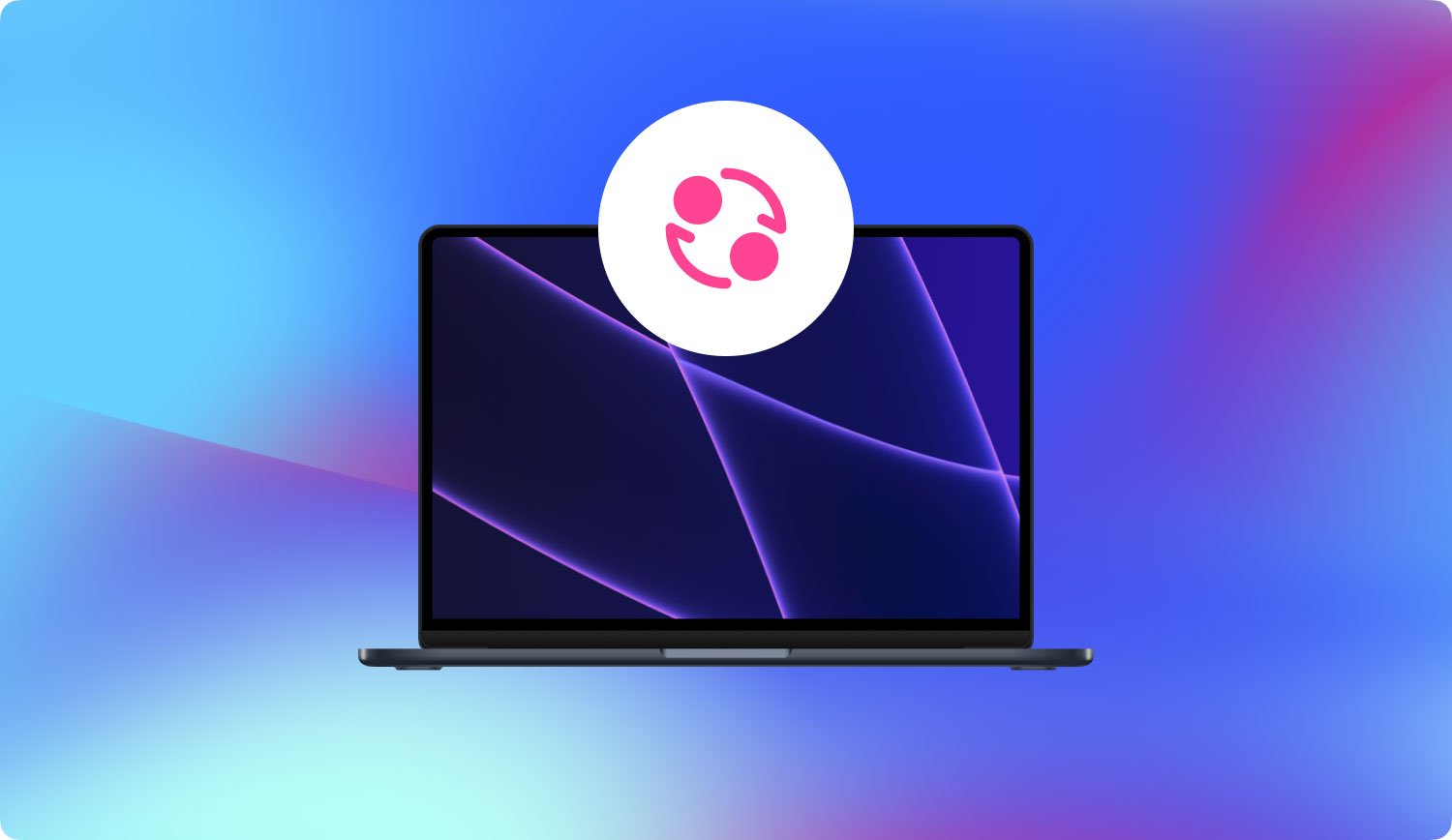
第 IV 部分:您可以實施的用於更改默認瀏覽器的其他方法
實際上,每個瀏覽器都希望成為默認瀏覽器。 這是為了增加他們擁有的用戶數量。 當您實際打開一個非默認瀏覽器時,它會詢問您是否要將其設置為您設備的默認瀏覽器。 將出現一個簡單的彈出窗口,詢問此查詢。
如果您希望將上述瀏覽器設置為默認瀏覽器,只需修改系統偏好設置即可。 這樣,所述瀏覽器將成為默認瀏覽器。
但是,如果你之前拒絕了,現在只想改,那就容易了。 以下是在一些流行的網絡瀏覽器中設置默認瀏覽器的方法。
將默認瀏覽器更改為 Chrome:
步驟 01 - 打開 Chrome瀏覽器.
步驟 02 - 按 Chrome 菜單。
步驟 03 - 選擇首選項。
步驟 04 - 將啟動一個網頁。 向下滾動到界面的末尾,直到您真正看到“默認瀏覽器”字樣。
步驟 05 - 按設為默認值。
將默認瀏覽器更改為 Firefox:
步驟 01 - 打開 Firefox.
步驟 02 - 轉到 Firefox 菜單。
步驟 03 - 選擇首選項。
步驟 04 - 轉到左側邊欄。 確保選擇了常規。
步驟 05 - 在頂部,您應該能夠看到 General 字樣。 在它下面,您會看到一條消息,指出 Firefox 不是您的默認瀏覽器。 轉到右側的部分,然後按設為默認值。
將默認瀏覽器更改為 Opera:
步驟 01 - 打開 Opera.
步驟 02 - 按 Opera 菜單。
步驟 03 - 按首選項。
步驟 04 - 將啟動一個網頁。 確保選擇了 Basic。 它位於界面的左側。
步驟 05 - 按使 Opera 成為默認瀏覽器的選項。
將默認瀏覽器更改為 Vivaldi:
步驟 01 - 打開 維瓦爾第.
步驟 02 - 轉到 Vivaldi 菜單。
步驟 03 - 選擇首選項。
步驟 04 - 選擇啟動。 它位於界面的左側。
步驟 05 - 按設置為默認值。
人們也讀 如何修復我的 Mac 運行緩慢?
第五部分:幫助您提高瀏覽器速度的技巧
即使您使用特定類型的瀏覽器,您也可以執行我們在下面概述的一些技巧來幫助您提高其速度和性能:
技巧 01:使用最新或最新的版本
確保在可用時安裝系統更新。 Safari 通常會在您的 macOS 進行系統更新時進行更新,所以這是一件好事。 Chrome 和 Firefox 等瀏覽器通常會在您退出並再次啟動時進行自動更新。 但是,如果您始終將它們保持打開狀態,它們將無法自行更新。 這就是為什麼最好不時退出這些瀏覽器並定期更新它們的原因。
技巧 02:避免同時打開很多標籤
打開的選項卡仍然消耗處理器週期、RAM 和能量,即使它們當前未被使用。 您打開的選項卡越多,Mac 的性能就越慢。 因此,您有必要關閉不使用或不需要的選項卡。
技巧 03:保持 Mac 和瀏覽器清潔
我們的瀏覽器有很多不必要的文件。 其中包括 cookie、緩存、舊更新和語言文件。 這些文件會導致您的 Mac 設備甚至瀏覽器變慢。 擺脫這些佔用大量空間的不必要文件的最佳方法是使用 TechyCub的 Mac 清潔器 工具。 以下是 優勢 此工具的詳細介紹以及如何逐步使用它:
* 它通過清除整個瀏覽器的歷史數據、保存的個人信息和密碼、cookies、緩存等來幫助保護您的私人信息。
* 它有助於加快網絡瀏覽器的性能,從而為您提供更好的用戶體驗。
* 它會全面掃描您的整個 Mac,查找可能會降低您的上網體驗的不必要的瀏覽器數據。
* 只需點擊幾下,即可全面掃描並徹底清理您的瀏覽器。
* 這是非常容易使用。 即使您不懂技術,也可以輕鬆使用該工具來清理瀏覽器。
* 它非常快速和強大。
* 您可以免費試用前五百 (500) 兆字節 (MB) 的數據。 無需掏錢,即刻體驗。
* 一對一支持和電子郵件支持可在您無法使用該工具時為您提供幫助。
以下是使用它逐步清理瀏覽器的方法:
(下面的屏幕截圖是在 Mac 上的深色模式下。)
步驟 01 - 從該品牌的官方網站下載該工具。
Mac Cleaner
快速掃描您的 Mac 並輕鬆清理垃圾文件。
檢查Mac的主要狀態,包括磁盤使用情況、CPU狀態、內存使用情況等。
只需點擊幾下即可加快您的 Mac 速度。
免費下載
步驟 02 - 在您的計算機上啟動該軟件。
步驟 03 - 選擇隱私。
步驟 04 - 按掃描。
步驟 05 - 掃描過程完成後,查看並選擇您想要的項目。
步驟 06 - 按清潔按鈕。
步驟 07 - 等待清理過程完成。

第六部分:結論
您可以輕鬆更改 Mac 設備的默認瀏覽器,尤其是當您希望使用 Firefox 或 Chrome 時。 如果您想更改默認瀏覽器,您可以按照我們的指南輕鬆選擇其他瀏覽器。
另外,要改善瀏覽體驗,您必須注意我們上面的提示。 增強用戶體驗的最佳方式是使用 TechyCub的 Mac 清潔器 工具。 這將有助於保護您的隱私安全並改善您的瀏覽體驗。
Mac Cleaner
快速掃描您的 Mac 並輕鬆清理垃圾文件。
檢查Mac的主要狀態,包括磁盤使用情況、CPU狀態、內存使用情況等。
只需點擊幾下即可加快您的 Mac 速度。
免費下載
